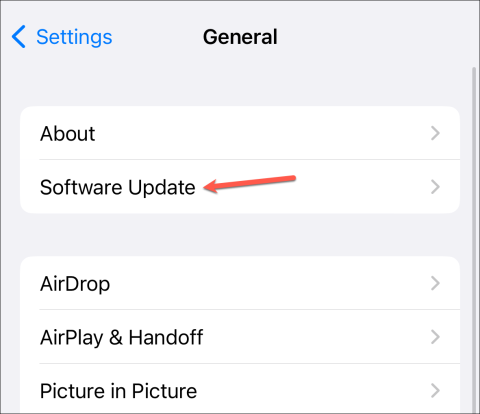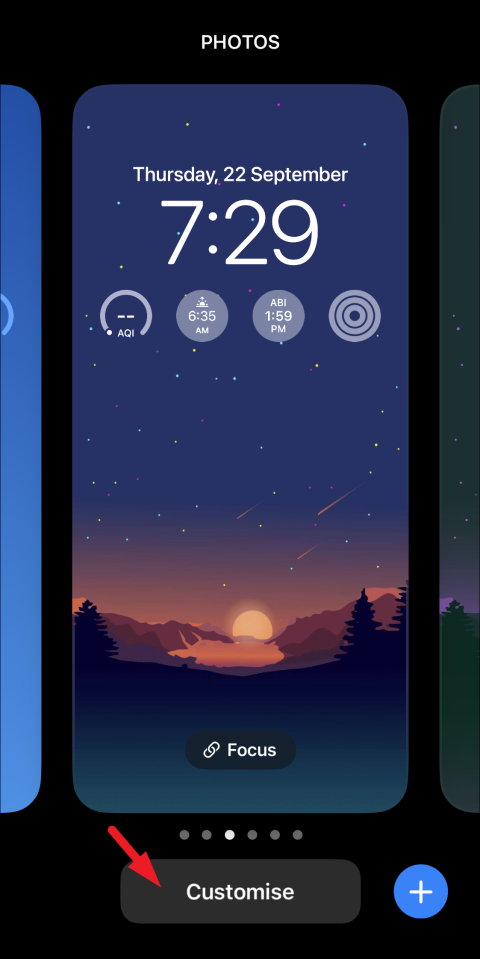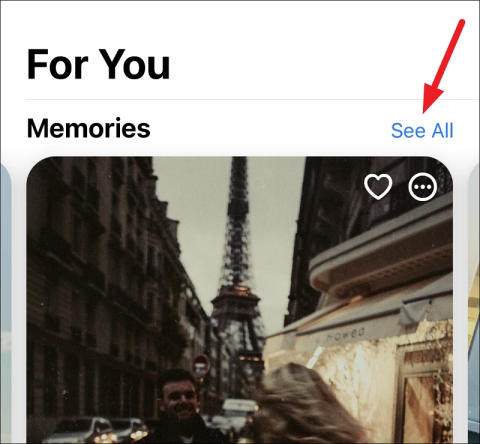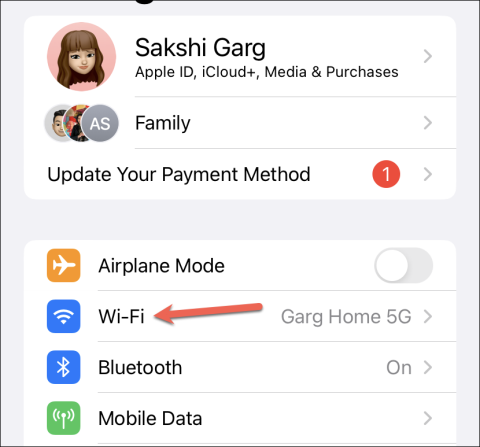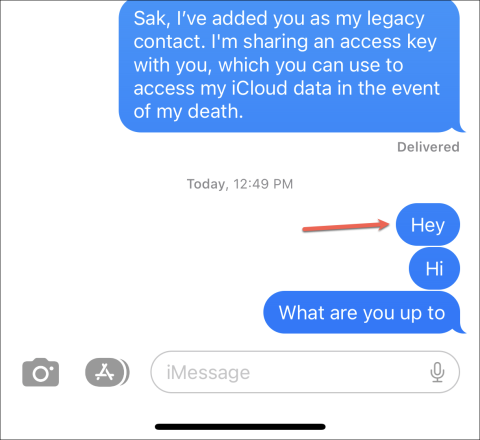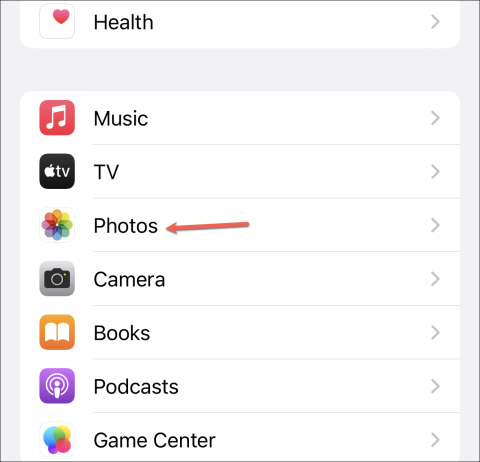iPhoneのSiriを使って電話を切る方法
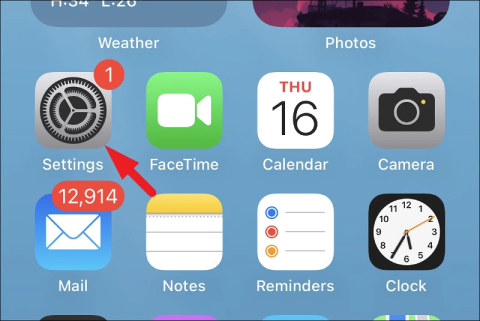
電話に手が届かず通話を終了できませんか、それとも手が汚れていますか? iOS 16 デバイスで通話を切るように Siri に依頼します。
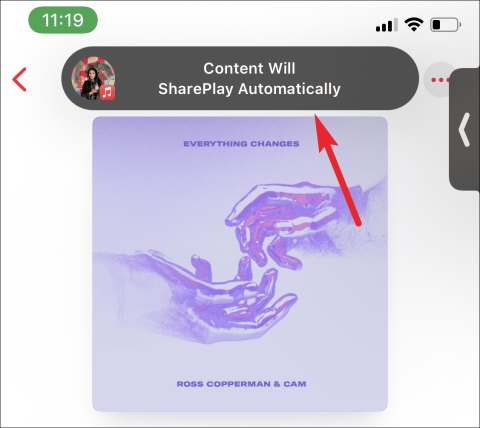
Apple が iOS 15 を導入した今年初めの WWDC'21 に戻ります。あなたはそれをしましたか? FaceTime の SharePlay が基調講演全体の MVP の 1 つだったことを覚えているでしょう。
しかし、ついに iOS 5 が登場したとき、不思議なことに SharePlay は存在しませんでした。あるいは、それほど興味がなかったのかもしれません。結局のところ、SharePlay は iOS 15 ベータ版ではバグだらけでした。さて、あなたはなぜ私たちが記憶を辿る旅をしたのか不思議に思っているのではないでしょうか? SharePlay がついに登場したというニュースを速報します! では、アクションに移りましょう。
この機能に慣れていない場合は、ここで簡単に概要を説明します。SharePlay は、アクティビティや経験を共有できる FaceTime 機能です。
FaceTime 通話で一緒に音楽を聴いたり、映画やテレビ番組を鑑賞したりできます。もちろん、Apple Music と Apple TV はこのエクスペリエンス全体の最前線にあり、リストはここで終わりません。現時点ではそれほど多くはありませんが、SharePlay と連携できるアプリは他にもあります。この機能を提供するアプリを使用すると、SharePlay は参加しているすべてのデバイスでアプリの同期再生を提供します。
そのため、(たとえば) 通話中に映画の再生を開始したのがあなただったとしても、全員が映画を一時停止、再生、スキップしたり、アプリから他のすべてのコントロールを使用したりできます。また、ビデオは各メンバーのデバイス上で完全に同期され、他にはないシームレスな体験が実現します。
ユーザーは、TikTok、NBA、Paramount+、MUBI、Showtime、Moon FM、デジタル コンサート ホールなどのアプリで SharePlay を使用して、一緒に視聴したり、視聴したりできます。
また、Flow、Kahoot!、Redfin Real Estate、Apollo for Reddit、Fitness などのアプリでも SharePlay を使用でき、家やサブレディットを一緒に閲覧できます。SharePlay の統合により、FaceTime 通話に飛び乗って、描画、写真やビデオの編集、クイズのプレイなどをすべてリアルタイムで行うことができます。
現時点ではアプリの選択肢はかなり限られていますが、Disney+ や Hulu がすでに提供を開始しており、API を使用する開発者が増えるにつれて、将来的にはさらに多くのアプリが追加される可能性が高くなります。
注:これらのアプリの一部を SharePlay で使用するには、通話に参加している全員がサブスクリプションを持っている必要があります。たとえば、あなたが Apple Music の音楽を再生している場合、通話の他の参加者も Apple Music のサブスクリプションを持っている必要があります。そうしないと、あなたと一緒に音楽を聴くことができません。
アプリに直接組み込まれた SharePlay 統合以外に、この機能により、FaceTime で画面全体を共有できるようになりました。したがって、SharePlay 統合を持たない他のアプリのコンテンツを共有するには、画面を共有するだけです。確かに、通話に参加している他のユーザーはコンテンツを制御できませんが、この機能はコンテンツ共有の回避策としてだけでなく、他の多くの場合にも役立ちます。
Web ページを共有したり、一緒に写真を見たり、技術的な問題で友達を助けたり、ショッピング カタログを閲覧したりできます。iPhone アプリはそんなあなたのために最適です。
そして最も良い点は、プライバシーについて心配する必要がないことです。画面を共有しているときは、機密情報を保護するために、通話に参加している相手には通知が表示されません。
画面の共有は、SharePlay 統合を提供するアプリからのコンテンツの共有とは異なります。
SharePlay の統合により、通話に参加している全員がストリームに対して同じ量の制御を得ることができます。基本的には協力的なものです。しかし、画面の共有は単純で古い画面共有であり、他の通話参加者は受動的な視聴者であり、共有しているものを制御できません。
ここでのもう 1 つの違いは、通話の他の参加者はサブスクリプションを必要としないことです。なんと、携帯電話にアプリをインストールする必要さえありません。
YouTube ビデオを一緒に見るために使用することもできます。ただし、Netflix や Disney+ では、画面共有が画面録画としてカウントされるため、コンテンツが再生されないため、機能しません。ただし、SharePlay 統合がまだ提供されていない他のアプリで試して、コンテンツを一緒に視聴することはできます。すべてのアプリが画面共有を介したコンテンツの再生を制限しているわけではありません。
SharePlayのその他の機能
スマート ボリューム: SharePlay には、通話中の誰かが話しているときに再生中の音量を自動的に下げるスマート ボリュームと呼ばれる機能もあります。どうやら、AirPods で最適に動作するようですが、デバイスのスピーカーやその他のデバイスでも問題なく動作します。
iMessage アクセス: FaceTime コントロールにも iMessage へのアクセス ポイントが追加されました。したがって、カメラとマイクのスイッチをオフにするだけで、iMessage に直接ジャンプして通信できます。画面上のコンテンツに集中したい場合でも、長時間のむしゃむしゃセッション中にトイレ休憩が必要な場合でも、タップするだけで済みます。
通話中に何かを SharePlay する前に、あなたと通話中の他の全員が iOS 15.1 に更新されていることを確認してください。iOS 15.1 を使用していない参加者が通話に参加している場合、その参加者は SharePlay に関して通話内で起こっていることを何も見ることも知ることもできません。
ユーザーはアプリのサブスクリプションも必要です。ユーザーが iOS 15.1 を持っているがサブスクリプションを持っていない場合、SharePlay 経由でコンテンツを再生していることがわかります。また、どのようなコンテンツが再生されているかも確認できますが、それを見たり聞いたりすることはできません。
SharePlay を使用するには、FaceTime 通話を開始します。次に、コンテンツを SharePlay したいアプリに移動するだけです。このガイドでは、Apple Music アプリを開きます。
コンテンツが自動的に SharePlay されることを示すバナーが表示されます。あなたがしなければならないのは、曲を再生することだけです。

何かを SharePlay すると、通話中の相手があなたへの参加リクエストを受け取ります。ユーザーがそれを受け入れると、SharePlay セッションに参加することになります。
「[N] リスニング」の「再生中」カードから、一緒に聞いている人の数がわかります。

SharePlay セッションに参加している全員が、一時停止、再生、スキップ、巻き戻し、ストリームの停止を行うことができます。
コンテンツを共有している間、FaceTime からのビデオがピクチャ イン ピクチャに表示され、アクティブ/最後の発言者のフィードが画面に表示されます。PiP ビデオを画面から離してドッキングし、いつでも元に戻すこともできます。

SharePlay セッションを終了するには、画面の左の切り込みにある緑色の丸印をタップします。

FaceTime のコントロール ツールバーが画面に表示されます。ツールバーの右端にある SharePlay アイコン (半円の前の人) をタップします。

いくつかのオプションが表示されます。現在の SharePlay セッションを自動的に終了する画面共有に切り替えることもできます。「SharePlayを終了」オプションをタップします。

全員に対して終了するか、自分だけに対して終了するかを尋ねるプロンプトが表示されます。適切なオプションをタップします。

SharePlay が FaceTime にもたらすもう 1 つの機能は、通話中に画面を共有する機能です。
画面を共有するには、FaceTime コントロール ツールバーに移動します。右側のボタンをタップします (画面の前にいる人のように見えます)。

その下に「画面を共有」のオプションが表示されます。それをタップしてください。

3からカウントダウンが始まり、その後画面共有が始まります。この時間を使って、共有したいアプリに移動できます。

Facetime がまだ開いている場合は、閉じてください。ホーム画面に移動するとすぐに、通話の参加者はあなたの画面を見ることができるようになります。FaceTime アプリが開いている間、参加者にはぼやけた画面のみが表示されます。
誰かが FaceTime ビデオ通話で画面を共有している場合、他の参加者にはビデオ フィードとともにタイルとして表示されます (ただし、他のビデオ タイルよりも若干大きいです)。視聴者は共有画面をズームインまたはズームアウトしたり、タップしてビデオを表示せずに画面のみを表示したりできます。

任意のアプリを開いて、画面共有を通じてコンテンツを表示します。参加者はあなたの画面を見るだけなので、アプリのサブスクリプションは必要ありません。ただし、SharePlay 統合を提供するアプリでは、これを回避策として使用することはできません。このようなアプリを開くと、現在の画面共有セッションを終了して別の SharePlay セッションを開始するかどうかを尋ねるプロンプトが画面に表示されます。これを行うまでは、アプリでコンテンツを再生することはできません。
画面共有を終了するには、ノッチの左隅にある紫色の丸印をタップして、FaceTime コントロール ツールバーを表示します。

次に、「画面共有」アイコンをタップすると、セッションが終了します。

画面を共有しているときは、カメラは自動的にオフになります。画面共有を終了した後に有効にする必要があり、画面共有中に有効にすることはできません。
SharePlay は、同じ場所にいないときでも、コンテンツを一緒に楽しむための優れた方法です。完璧な同期と誰もがコントロールできる機能を備えているため、リモートでの映画鑑賞の夜のセッションに最適です。SharePlay は現在 iPhone と iPad で利用できますが、間��なく macOS にも提供される予定です。
ただし、Android、Windows、または iOS 15 以前から参加しているユーザーとは、画面を共有することさえも含めて、SharePlay を使用することはできません。
電話に手が届かず通話を終了できませんか、それとも手が汚れていますか? iOS 16 デバイスで通話を切るように Siri に依頼します。
Apple は、ユーザーが設定アプリから直接ベータ アップデートを有効にできるようにすることで、ベータ アップデート プロセスを合理化しました。ユーザーがベータアップデートにアクセスするには、Apple ID を Apple Developer Program または Apple Beta Software Program に登録する必要があります。
ロック画面の時計アプリに都市を追加すると、特別な手間をかけずに追加のタイムゾーンを追跡できます。
iPhone の写真の思い出をカスタマイズして、見たい写真を含めます。
パスワードを Apple ユーザーと共有する場合でも、Apple ユーザー以外のユーザーと共有する場合でも、このガイドでは両方の方法を説明します。
携帯電話を含め、誰もが小売療法を利用できる可能性があります。ここで、最高の外観と満足のいく効率の完璧な組み合わせを見つけてください。
iPhone でテキスト メッセージを転送する 2 つの方法。メッセージ アプリや他のアプリ内でテキストを転送するために使用できます。
どのブラウザを使用しているかに関係なく、シークレットモードで iPhone を閲覧することをプライバシーに保ち、覗き見から遠ざけます。
iPhone の共有アルバムに写真やビデオを追加すると、他の人と簡単に共有でき、メッセージ アプリに再度アクセスする必要はありません。
iOS 15 の Apple のヘッドライン機能 -- FaceTime SharePlay について知っておくべきことすべて。